FNFX0203 - Gerenciamento de XMLs Conhecimento de Transporte¶
Conhecer o Programa¶
Este programa possibilita consultar os XMLs referente aos conhecimentos de transportes eletrônico armazenados e importar CT-e automaticamente.
O sistema busca os XMLs de diretório e de uma conta de e-mail e armazena estes XMLs identificando o que é NF-e, o que é CT-e e o que é NFS-e.
No momento do armazenamento do XML o sistema irá:
-
Identificar se o CT-e é originado por uma Nota de Saída (remetente do CT-e for a própria empresa) ou por uma Nota de Entrada (destinatário do CT-e for a própria empresa).
-
Identificar quais as Notas de Entrada ou Saída que originaram o CT-e.
-
Quando a nota de origem for eletrônica deverá buscar da tag:
/cteProc/CTe/infCte/rem/infNFe -
Quando a nota de origem não for eletrônica, deverá buscar das tags:
/cteProc/CTe/infCte/rem/infNF/serie/cteProc/CTe/infCte/rem/infNF/nDoc/cteProc/CTe/infCte/rem/infNF/dEmi
Neste programa também é possível identificar os CT-es que não possuem regras e vencimentos cadastrados e apresentar divergência no momento da listagem dos XMLs e importar, automaticamente, o conhecimento de frete com origem de notas de entrada e saída. Este programa possibilita ainda a geração de títulos, cálculo dos impostos de ICMS, PIS e COFINS, inserção da conta contábil e centro de custo do item do CT-e.
Observação
As divergências serão agrupadas e podem ser visualizadas no campo Motivo da listagem.
Caso necessário também é possível agendar um Job que executa o procedimento para importar conhecimento de transporte eletrônico de forma automática para as empresas desejadas. O cadastro e agendamento pode ser feito através do programa “FUTL0282 – Cadastro de JOBs”. O nome do “Procedimento” a ser utilizado é “IMPORTAÇÃO AUTOMATICA DO CT-E”.
Detalhes do Processo:
Os filtros usados neste Job, referentes aos CT-es a serem importados são:
-
Situação do CT-e na SEFAZ: Autorizada
-
Origem do CT-e: Ambos(NF Ent. NF Sai.)
-
Tipo do CT-e: Todos
-
Divergência do CT-e: Sem Divergência
-
Vínculo NF: XML Sem Vínculo
A data de entrada do CT-e será o dia que ocorreu a importação (sempre o dia atual).
Caso ocorra algum problema na importação do CT-e, o reprocessamento deverá ocorrer de forma manual pelo programa padrão (FNFX0203 - Gerenciamento de XMLs de Conhecimentos de Transporte).
Campo a Campo¶
Campo a Campo
Empresa
Mostra o nome da empresa que está sendo acessada.
Transportadora(s)
Informar o código das transportadoras do CT-es a serem pesquisados.
Nro. CT-e(s)
Informar o números dos CT-e a serem pesquisados.
Situação
Informar a situação dos XMLs a serem pesquisados consultados na SEFAZ.
As opções são: Autorizada, Cancelada, Denegada, Erro, Falha de Conexão, Não Consultada, XML não Armazenado, Não Existe na SEFAZ, XML não Identificado, Tempo de Consulta Esgotado, SEFAZ Indisponível, Nota Inválida (Cons. SEFAZ) e Todos.
Dt. Importação XML
Informar o intervalo de datas do armazenamento dos XMLs a serem pesquisados.
Origem CT-e
Informar a origem dos CT-es a serem listados. As opções são: NF Entrada, NF Saída, Todas e Ambos (NF Ent. NF Sai.). A opção ambos irá exibir apenas o que não se tratar de legado, legado são todos os CT-es que foram importados anteriormente a versão 3.13.
Dt. Emissão CT-e
Informar o intervalo de datas da emissão dos CT-es a serem pesquisados.
Tipo CT-e
Selecionar o tipo de CT-e a serem listados.
Dt. Emissão NF
Informar o intervalo de datas da emissão das notas de entrada e notas de saída de origem dos CT-es a serem pesquisados.
Divergência
Informar existência de divergência para a importação dos CT-es a serem listados. As opções são: Com Divergência  , Sem Divergência
, Sem Divergência  e Ambos.
e Ambos.
NF Entrada(s)
Informar o números das notas de entrada de origem dos CT-es a serem pesquisados.
Vínculo NF
Existência de vínculo do XML com alguma nota, ou seja, se o mesmo já foi importado. As opções são: NF Importada com Vínculo  ; NF Manual com Vínculo
; NF Manual com Vínculo  ; XML sem Vínculo e Todos.
; XML sem Vínculo e Todos.
NF Saída(s)
Informar o número das notas de saída de origem dos CT-es a serem pesquisados.
Chave de Acesso (Cód. Barras)
Informar o código de barras da DACTE, manualmente ou través de um leitor de códigos. Está é a chave de acesso para a consulta dos CT-es.
Ao realizar cada leitura e clicar no botão Listar XML, o XML correspondente à chave acesso informada será apresentado nos resultados da consulta, e este campo ficará disponível para uma nova leitura.
Conforme as leituras forem acontecendo, os XMLs serão exibidos um abaixo do outro na grade.
Ao utilizar este campo para realizar a consulta, os campos de pesquisa não serão utilizados na consulta. Ao utilizar os campos de pesquisa, este campo ficará desabilitado.
Na Grade
Checkbox
Marcar para selecionar os conhecimentos de transporte.
Nota
Indica se o CT-e já foi importado para nota, e se o XML já foi vinculado a alguma nota.
Nota =  , se o CT-e foi importado corretamente e a nota está armazenada no sistema.
, se o CT-e foi importado corretamente e a nota está armazenada no sistema.
Nota =  , se o CT-e não foi importado.
, se o CT-e não foi importado.
Div.
Indica se o CT-e pode ser importado automaticamente ou não. Ao dar um duplo clique de mouse sobre este campo é possível visualizar quais as divergências encontradas no XML do CT-e, será exibida a mensagem com todas as informações de divergências que impossibilitam a importação automática.
Campos deste Botão
Divergências do XML de CT-e
Ao pressionar dois cliques sobre o campo Div., o sistema irá exibir uma mensagem com todas as informações de divergências que impossibilitam a importação automática, conforme:
Tipo NF não encontrado
Caso não existir nenhuma regra cadastrada para a busca do tipo de nota do CT-e:
 : será exibida no campo Div..
: será exibida no campo Div..
Será exibida a seguinte mensagem de divergência: "Não existe regra de tipo de nota para o CT-e.".
XML não é do tipo normal
Caso o XML do CT-e importado não seja do tipo "NORMAL":
 : será exibida no campo Div..
: será exibida no campo Div..
Será exibida a seguinte mensagem de divergência: "Somente XML de conhecimento de transporte do tipo "NORMAL", pode ser importado.".
Vencimentos não encontrado
Caso não existir nenhum vencimento no Cadastro do Fornecedor / pasta Vencimentos para a transportadora do CT-e:
 : será exibida no campo Div..
: será exibida no campo Div..
Será exibida a seguinte mensagem de divergência: "Não foi encontrado nenhum vencimento cadastrado para a transportadora".
CT-e sem Pedido de Frete
Caso o CT-e for de origem nota de saída e não possua pedido de frete e o tipo de nota encontrado nas regras estiver marcado para "Pedido de Frete":
 : será exibida no campo Div..
: será exibida no campo Div..
Será exibida a seguinte mensagem de divergência: "O tipo de nota encontrado nas regras exige pedido de frete, porém o CT-e não possui pedido de frete.".
Motivo de Erro
Caso o XML possuir algum Motivo de Erro no seu armazenamento, o sistema irá exibir esta divergência:
 : Será exibida no campo Div.
: Será exibida no campo Div.
Será exibida a seguinte mensagem de divergência: "Ocorreu um erro no armazenamento do XML. Motivo: #Motivo.".
Situação diferente de Autorizada
Caso o CT-e não possuir a Situação da SEFAZ igual a Autorizada, o sistema irá exibir esta divergência:
 : Será exibida no campo Div.
: Será exibida no campo Div.
Será exibida a seguinte mensagem de divergência: "O CT-e não possui a Situação Autorizada na SEFAZ".
Nota origem não existente
Caso a nota de origem, que está no XML, não estiver cadastrada no sistema, o sistema irá exibir esta divergência:
-
 : Será exibida no campo Div.
: Será exibida no campo Div. -
Será exibida a seguinte mensagem de divergência:
-
Nota de Entrada de origem do CT-e não encontra-se lançada no sistema:
-
Chave de Acesso: 1231654689546464564
-
CNPJ do Emitente: 2313215587
-
-
-
Se o CT-e tiver a origem "NF Entrada":
-
Se o CT-e tiver a origem "NF Saída":
-
A Nota de Saída de origem do CT-e não encontra-se lançada no sistema:
- Chave de Acesso: 1231654689
-
Número da Nota (Saída): 2586
Observação
As informações de CNPJ do Emitente, Nº da nota, série e modelo serão buscadas do XML, da Chave de acesso, quando eletrônica, ou dos dados da nota está vinculada no XML.
Tolerância de Pedido de Frete
Para o cálculo da tolerância de atendimento dos pedidos de frete, o sistema irá verificar os seguintes parâmetros:
-
Parâmetros de Nota de Entrada
14 - Percentual de tolerância do valor do pedido compra/tabela preço.
-
Parâmetros de Nota de Entrada
40 - Valor de tolerância do valor do pedido compra/tabela preços.
A partir dessas informações, o sistema irá calcular e verificar se o valor do CT-e, que atende ao pedido de frete, não é maior que a tolerância permitida. O sistema irá realizar a mesma verificação que é realizada no programa da Manutenção de Nota de Entrada:
-
1) Buscar os Pedidos de Frete diretamente ligados as Notas de Saída do CT-e.
2) Buscar os Pedidos de Complemento ligados as Notas de Saída do CT-e.
3) Calcula o valor máximo permitido para o atendimento, a partir do parâmetro VLR_VAR_NFE.
4) Calcula o valor máximo permitido para o atendimento, a partir do parâmetro PERC_VARIACAO_VLR.
5) Identifica se a diferença entre o valor do CT-e e o valor dos pedidos de frete ultrapassa um dos valores máximos permitidos calculados.
-
Em caso afirmativo:
-
 : será exibida no campo Div.
: será exibida no campo Div. -
Será exibida a seguinte mensagem de divergência: O valor do CT-e está divergindo dos valores dos Pedidos de Frete:
Valor CT-e: #VALOR DO CT-E
Valor Ped. Frete: #SOMATÓRIO DOS VALORES DOS PED. FRETE
Tolerância: #PARÂMETROS DE ATEND. DE PED. FRETE
Divergência: #DIFERENÇA DOS VALORES
-
Exemplo
O valor do CT-e está divergindo dos valores dos Pedidos de Frete:
Valor CT-e: 500,00
Valor Ped. Frete: 480,00
Tolerância: 5% ou R$10,00
Divergência: 20,00
Transportadora
Mostra o código e descrição do emitente do CT-e.
Nro. CT-e
Mostra Número do CT-e.
Série
Mostra a série do CT-e.
Dt. Emissão
Mostra a Data de emissão do CT-e.
Dt. Entrada
Data de Entrada do CT-e. Sistema irá popular com data do dia, porém é permitido ao usuário alterar a data conforme a necessidade.
Origem CT-e
Mostra a origem do CT-e (NF Entrada ou NF Saída).
Valor CT-e
Mostra o valor total do CT-e.
Valor Ped. Frete
Quando o XML ainda não foi importado será listado apenas os valores pendentes dos pedidos de frete.
Quando o XML ainda já tiver sido importado será listado sempre zero, pois não existe mais valor pendente de pedidos de frete para ser atendido pelo CT-e.
Situação
Mostra a situação consultada na SEFAZ.
Tipo CT-e
Mostra o tipo do CT-e.
Dt. Import. XML
Mostra o dia e hora do armazenamento do XML no sistema.
Motivo
Motivo da situação da Nota, retornada da consulta junto à SEFAZ. Ao dar um duplo clique de mouse sobre este campo é possível visualizar a informação completa do motivo.
Origem XML
Mostra a origem do arquivo XML (Diretório ou E-mail). Ao dar um duplo clique de mouse sobre este campo, caso a origem seja "e-mail", será apresentada uma tela com as seguintes informações:
Remetente: vendas@focco.com.br
Assunto: Nota 12364
Data do Recebimento: 09/11/2011.
Chave de Acesso
Mostra o número da chave de acesso do CT-e.
Tipo de Nota CT-e
Mostra o tipo de nota encontrado pelo cadastro de Regras de CFOP x Tipo de Nota de CT-e (FNFX0103) e que será utilizado na Importação do CT-e. Quando o CT-e já foi importado monstra o tipo de nota do CT-e.]
Botão Importar Conhecimento
Este botão possibilita importar automaticamente os conhecimentos de Transporte com Origem Nota de Entrada e ou de Saída.
Importar Conhecimento de Transporte com Origem Nota de Entrada e Saída
Ao clicar neste botão para notas de entrada o sistema irá seguir este procedimento:
-
Todos os XMLs selecionados, que não possuírem divergências serão importados.
-
Dados da capa do CT-e:
-
Fornecedor - O emitente do XML buscado no Cadastro de Fornecedores a partir das seguintes tags do XML:
-
/cteProc/CTe/infCte/emit/CNPJ ou /cteProc/CTe/infCte/emit/CPF -
/cteProc/CTe/infCte/emit/IE
-
-
Tipo Nota - Normal;
-
Número da nota - Número da nota já identificado na listagem do XML;
-
Série da nota - Série da nota já identificada na listagem do XML;
-
Dt. Emissão - Data de emissão da nota já identificada na listagem do XML;
-
Dt. Entrada -
-
Se estiver sendo importado um XML cuja origem seja Nota de Entrada, então a Dt. Entrada será igual a maior data de entrada entre as nota de origem.
-
Se estiver sendo importado um XML cuja origem seja Nota de Saída, então a Dt. Entrada será igual a maior data de saída entre as notas de origem.
-
-
Tipo de Nota - Tipo de nota encontrado nas Regras de Tipo de Nota de CT-e.
-
Espécie da nota - Busca a espécie conforme regras de Tipo de Nota de CT-e, caso não encontre, busca a espécie cadastrada no tipo de nota.
- Caso não tenha nenhuma espécie cadastrada no Tipo de Nota, o sistema não irá permitir a importação do XML e irá alterar o campo Div. do XML para . Ao pressionar duplo clique, com o mouse, neste campo o sistema irá mostrar a divergência: "Não existe Espécie cadastrada no Tipo de Nota XX".
-
Chave de Acesso - Buscado a partir da seguinte tag do XML:
/procCancCTe/cancCTe/infCanc/chCTe -
Valor Total - Buscado a partir da seguinte tag do XML:
/cteProc/CTe/infCte/vPrest/vRec -
Valor dos Produtos - Buscado a partir da seguinte tag do XML:
/cteProc/CTe/infCte/vPrest/vTPrest -
Valor das Despesas: É a diferença do valor total e do valor dos produtos: a tag
<vRec>menos a<vTPrest>.
-
-
Itens do CTE:
Número de Itens: Se o XML for originado de Nota(s) de Entrada, o número de itens do CT-e será igual ao número de itens das notas de origem. Se o XML for originado de Nota(s) de Saída, o número de itens do CT-e será igual ao número de tipos de notas distintos utilizados nos itens das notas de origem.
Número do item - Sequencial de acordo com a quantidade de itens das notas de origem.
Código do Item -
Se o XML for originado de Nota(s) de Entrada, será o Código do item da nota de origem.
Se o XML for originado de Nota(s) de Saída, a busca do código do item respeita a hierarquia:
-
1) Verifica se na regra do tipo de nota escolhido para esta nota existe um item informado.
-
2) Caso não exista, verificado no Parâmetro de Nota de Entrada: "3 - CÓDIGO DO ITEM GENÉRICO UTILIZADO PARA NOTA ESPECIAL".
Máscara do Item - Se o XML for originado de Nota(s) de Entrada, e o item seja configurado, irá buscar a máscara do item da nota de origem. XMLs originados de Nota(s) de Saída não possuem máscara, pois serão utilizados itens genéricos.
Tipo de Nota do Item - Tipo de nota encontrado nas Regras de Tipo de Nota de CT-e.
Almoxarifado - Padrão do item (Cadastro de Itens / Pasta Suprimentos).
Classificação Fiscal -
Se o XML for originado de Nota(s) de Entrada, será buscada da nota de entrada de origem.
Se o XML for originado de Nota(s) de Saída, será buscado do Cadastro do Item genérico, pasta Contábil.
Unidade de Medida -
Se o XML for originado de Nota(s) de Entrada, a unidade de medida é buscada da nota de entrada de origem.
Se o XML for originado de Nota(s) de Saída, a unidade de medida é buscada conforme hierarquia:
-
1) Itens por Fornecedor
-
2) Pasta Suprimentos do item
-
3) Pasta Estoque do item
Quantidade e Quantidade corrigida - zero.
Valor unitário, Valor Total - Rateio do valor do CT-e entre os itens das notas de entrada proporcional a cada item de acordo com a resposta do parâmetro "47 - DEFINE O TIPO DE RATEIO DAS NOTAS DE CONHECIMENTO DE FRETE", dos Parâmetros de Nota de Entrada.
Valor de Despesa - Rateio do valor de despesas do CT-e entre os itens das notas de entrada proporcional a cada item de acordo com a resposta do parâmetro "47 - DEFINE O TIPO DE RATEIO DAS NOTAS DE CONHECIMENTO DE FRETE", dos Parâmetros de Nota de Entrada.
Valor Contábil - Valor Total mais o Valor de Despesa.
Modelo - O modelo de cada item deve ser o modelo que encontra-se no XML, TAG:
/cteProc/CTe/infCte/ide/mod.Custo compra - Se o XML for originado de Nota(s) de Saída, não será calculado.
-
-
Busca o ICMS do XML.
Verifica o CST e busca os valores:
-
Quando: /cteProc/CTe/infCte/imp/ICMS/ICMS00
Busca:
CST:
/cteProc/CTe/infCte/imp/ICMS/ICMS00/CSTBase de ICMS:
/cteProc/CTe/infCte/imp/ICMS/ICMS00/vBCAlíquota de ICMS:
/cteProc/CTe/infCte/imp/ICMS/ICMS00/pICMSValor de ICMS:
/cteProc/CTe/infCte/imp/ICMS/ICMS00/vICMS -
Quando: /cteProc/CTe/infCte/imp/ICMS/ICMS00
Busca:
CST:
/cteProc/CTe/infCte/imp/ICMS/ICMS20/CSTPercentual de Redução:
/cteProc/CTe/infCte/imp/ICMS/ICMS20/pRedBCBase de ICMS:
/cteProc/CTe/infCte/imp/ICMS/ICMS20/vBCAlíquota de ICMS:
/cteProc/CTe/infCte/imp/ICMS/ICMS20/pICMSValor de ICMS:
/cteProc/CTe/infCte/imp/ICMS/ICMS20/vICMS -
Quando: /cteProc/CTe/infCte/imp/ICMS/ICMS45
Busca:
CST:
/cteProc/CTe/infCte/imp/ICMS/ICMS45/CST -
Quando: /cteProc/CTe/infCte/imp/ICMS/ICMS60
Busca:
CST:
/cteProc/CTe/infCte/imp/ICMS/ICMS45/CST -
Quando: /cteProc/CTe/infCte/imp/ICMS/ICMS90
Busca:
CST:
/cteProc/CTe/infCte/imp/ICMS/ICMS90/CSTPercentual de Redução:
/cteProc/CTe/infCte/imp/ICMS/ICMS90/pRedBCBase de ICMS:
/cteProc/CTe/infCte/imp/ICMS/ICMS90/vBCAlíquota de ICMS:
/cteProc/CTe/infCte/imp/ICMS/ICMS90/pICMSValor de ICMS:
/cteProc/CTe/infCte/imp/ICMS/ICMS90/vICMS
O sistema irá verificar se as parametrizações do tipo de nota fecham com as informações do XML referentes ao ICMS, de acordo com as Regras de Validações de Impostos cadastradas no Cadastro de Regras de Validação de Impostos (FNFX0104). Caso alguma regra de validação seja encontrada, o sistema não irá permitir a importação do XML em questão, e irá alterar o campo Div. do XML para
 . Ao pressionar duplo clique neste campo, o sistema irá exibir a mensagem cadastrada para a regra de validação, se houver, caso contrário exibe mensagem padrão do sistema para a divergência.
. Ao pressionar duplo clique neste campo, o sistema irá exibir a mensagem cadastrada para a regra de validação, se houver, caso contrário exibe mensagem padrão do sistema para a divergência. -
-
Calcular PIS e COFINS.
-
O sistema irá identificar se o tipo de nota está marcado para calcular PIS e COFINS.
-
O sistema irá buscar as alíquotas de PIS e COFINS, conforme hierarquia:
-
1) Cadastro do Tipo de Nota Fiscal de Entrada.
-
2) Cadastro de Classificações Fiscais (Normal ou de Consumo conforme Fornecedor)
Caso o sistema não encontre nenhuma alíquota, o mesmo irá alterar o campo “Div.” do XML para . Ao pressionar duplo clique neste campo, o sistema irá mostrar a divergência: “O tipo de nota XX está marcado para calcular PIS e COFINS, porém, não foi encontrada a alíquota.”.
-
A base de PIS e COFINS será o valor total do item.
-
O valor de PIS e COFINS será a Base multiplicada pela alíquota encontrada na hierarquia citada acima.
-
-
-
Calcular IPI
O IPI é calculado conforme a configuração do tipo de nota. Para os tipos de tributação "Outros" ou "Isento" o sistema irá assumir o valor total do CT-e. Para o tipo de tributação "Tributado" o sistema irá gerar uma advertência exibindo uma mensagem de bloqueio de geração do CT-e.
-
Calcular ICMS
Além dos tratamentos já existentes no FoccoERP, após buscar os valores do arquivo XML, O ICMS será calculado conforme o CST indicado no XML. Caso não existir os valores de ICMS no XML será utilizado como base o valor total do CT-e.
-
Buscar Conta Contábil e Centro de Custo.
-
Buscar a Conta Contábil de acordo com a hierarquia abaixo:
-
1) Cadastro de Regras de Tipo de Nota de CT-e;
-
2)Tipo de Nota;
-
3) Cadastro de Itens / Pasta Contábil;
-
4) Cadastro do Fornecedor.
-
-
Caso o tipo de nota estiver marcado como "Exigir Conta Contábil" e não for encontrada nenhuma conta contábil, o sistema irá alterar o campo Div. do XML para . Ao pressionar duplo clique neste campo mostra a divergência: "O tipo de nota XX está marcado para exigir conta contábil, porém não foi encontrado Conta Contábil para este CT-e.".
-
Busca o Centro de Custo de acordo com a hierarquia abaixo:
-
1) Cadastro de Regras de Tipo de Nota de CT-e;
-
2)Cadastro de Itens / Pasta Contábil.
-
Caso a conta contábil "Exige CC" e não seja encontrado nenhum centro de custo, alterar o sistema irá alterar o campo Div. do XML para . Ao pressionar duplo clique neste campo mostra a divergência: "A conta contábil XX exige centro de custo, porém não foi encontrado Centro de Custo para este CT-e.".
-
-
Gerar Movimentos de Estoque
-
Verifica se o tipo de nota está marcado para Atualizar Estoque e se o item também está marcado para atualizar estoque e realiza o movimento de estoque.
-
Calcula o custo compra dos itens de acordo com a parametrização do Tipo de Nota do CT-e (Cálculo padrão da Manutenção de Nota de Entrada).
-
Gera os movimentos com a quantidade (zero) e o custo compra calculado dos itens do CT-e.
-
O tipo do movimento será conforme o tipo de nota.
-
O número do lançamento será o mesmo do movimento do item da nota de entrada de origem.
Observação
Não existe tratamento para quando o tipo de nota tenha o campo Estoque diferente de "Atualiza" ou "Não Atualiza". Para o CT-e não existirá Transferências de itens pais ou filhos, caso aconteça esta situação em um tipo de nota na Importação do CT-e, será gerada uma divergência e o campo Div. do XML será alterado para . E ao pressionar duplo clique, com o mouse, sobre este campo, a seguinte mensagem de divergência será exibida: "O tipo de nota do CT-e não está com o campo "Estoque"” respondido com 'Atualiza' ou 'Não Atualiza'. Não existe tratamento para outros tipos de atualização de estoque.".
-
Quando os itens controlam Lote/Série/Endereçamento
-
O sistema irá buscar o número dos lotes, das séries, ou dos endereços e as quantidades da nota de origem, para realizar os mesmos movimentos no CT-e.
-
Caso a nota de origem não tenha gerado movimentos de estoque, será gerada uma divergência e o campo Div. do XML, será alterado para
 . E ao pressionar duplo clique, com o mouse, sobre este campo, a seguinte mensagem de divergência será exibida: "O item XXX deste CT-e controla lote/série/endereçamento, porém na nota de origem XXX não foram realizados movimentos de estoque.".
. E ao pressionar duplo clique, com o mouse, sobre este campo, a seguinte mensagem de divergência será exibida: "O item XXX deste CT-e controla lote/série/endereçamento, porém na nota de origem XXX não foram realizados movimentos de estoque.".
-
-
Quando os itens possuem tipo de estrutura Comercial
-
O sistema irá buscar os itens filhos na estrutura do item para realizar os movimentos no CT-e.
-
Caso o item não possua itens filhos em sua estrutura, será gerada uma divergência e o campo Div. do XML, será alterado para
 . E ao pressionar duplo clique, com o mouse, sobre este campo, a seguinte mensagem de divergência será exibida: "O item XXX possui o tipo de estrutura ‘Comercial’ porém não possui itens filhos em sua estrutura para realizar os movimentos de estoque.".
. E ao pressionar duplo clique, com o mouse, sobre este campo, a seguinte mensagem de divergência será exibida: "O item XXX possui o tipo de estrutura ‘Comercial’ porém não possui itens filhos em sua estrutura para realizar os movimentos de estoque.". -
O sistema irá buscar o preço dos itens filhos do Cadastro da Tabela de Preço de Compra (FPDC0102_NOVO), para adicionar custo aos movimentos onde o tipo de nota esteja marcado para "Atualiza custo médio".
-
Realiza o tratamento do parâmetro de Nota de Entrada "64 - Trata Itens Com Estrut. Comercial Incluindo Movimentos Com Custo?".
-
-
Caso esteja respondido como "N", será incluído o movimento com valor zerado, independentemente do tipo de nota ou do preço do item filho informado na tabela de compra.
-
Caso esteja respondido como "S", será incluído o movimento com o preço do item filho na tabela de compra.
-
Caso o item filho não possua preço na tabela de compra, será exibida a seguinte mensagem de divergência na Importação do CT-e: "Não existe valor na tabela de compra para o item filho. Item Filho: XXX. Item Pai: YYYY. Quando o parâmetro 64 de Nota de Entrada encontra-se respondido com "S" os itens filhos devem possuir preço cadastrado na Tabela de Preço de Compra do fornecedor.".
-
Caso ocorra alguma outra inconsistência ao buscar o preço na tabela de compra, a seguinte mensagem será exibida: "Item Filho: XXX. Item Pai: YYYY. Quando o parâmetro 64 de Nota de Entrada encontra-se respondido com "S" os itens filhos devem possuir preço cadastrado na Tabela de Preço de Compra do fornecedor.".
-
-
Gerar parcelas e títulos:
-
Nenhum título ou parcela será gerado, se o tipo de nota do CT-e não possuir marcado o indicador “Gera títulos”.
-
O tipo de movimento será buscado do Cadastro de Espécie a partir da espécie do CT-e.
-
O portador será buscado do parâmetro de Nota de Entrada "28 - CÓDIGO DO PORTADOR PARA A GERAÇÃO DOS TITULOS NO CONTAS A PAGAR".
Caso não for encontrado tipo de movimento, tipo de documento, ou portador, o sistema irá alterar o campo Div. do XML para . Ao pressionar duplo clique neste campo mostrar as divergências, respectivamente:
"O tipo de nota XX está marcado para gerar títulos. Porém não foi encontrado o Tipo de Movimento no Cadastro da Espécie XX".
"O tipo de nota XX está marcado para gerar títulos. Porém não foi encontrado o Tipo de Documento no Cadastro da Espécie XX".
"O tipo de nota XX está marcado para gerar títulos. Porém não foi encontrado o Portador no Parâmetro 28 de Nota de Entrada".
Hierarquia de Geração das Parcelas para um CT-e:
-
1) Se o usuário informou uma data de vencimento fixa na importação, então será gerada uma única parcela a todos os conhecimentos selecionados para importação. A data informada deve respeitar o intervalo respondido no parâmetro “4 - Intervalo De Movimentação Do Contas A Pagar” dos parâmetros de Intervalo de Movimentações”.
-
2) Caso nenhuma data de vencimento fixa foi informada, as parcelas existentes no XML do CT-e serão carregadas. As parcelas do XML são buscadas a partir das seguintes tags:
-
/cteProc/CTe/infCte/infCTeNorm/cobr/dup/nDup: número da duplicata. -
/cteProc/CTe/infCte/infCTeNorm/cobr/dup/dVenc: data de vencimento. -
/cteProc/CTe/infCte/infCTeNorm/cobr/dup/vDup: valor da duplicata.
-
-
3) Na hipótese de não existir nenhuma parcela no XML do CT-e, as parcelas serão geradas de acordo com as informações de vencimento de menor ranking do fornecedor e serão calculadas conforme regras de geração das parcelas de Notas Fiscais de Entrada.
-
-
Ao realizar a importação de CT-e originados de Nota(s) de Saída,o sistema irá verificar se existem pedidos de frete vinculados a nota de saída, e realizar o atendimento destes, conforme:
-
Busca os Pedidos de frete ligados as notas de saída do CT-e, que estão na tela de Pedidos Frete.
-
Verifica se o Tipo de Nota está com o campo Pedido Frete marcado e realiza o atendimento proporcionalmente ao valor total pendente de cada pedido de frete, informando o valor atendido para os pedidos.
Exemplo
1) Valor do CT-e: 115,00
Valor dos Pedidos de Frete: 110,00
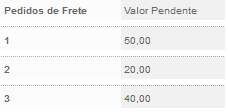
Caso seja possível realizar o atendimento, proporcional, dos pedidos, de acordo com os parâmetros de tolerância de atendimento, teremos:
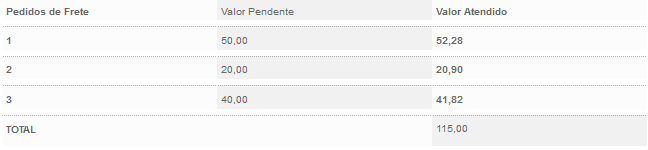
1) Valor do CT-e: 30,00
Valor dos Pedidos de Frete: 35,00
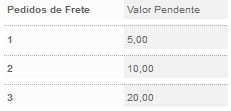
Caso seja possível realizar o atendimento, proporcional, dos pedidos, de acordo com os parâmetros de tolerância de atendimento, teremos:
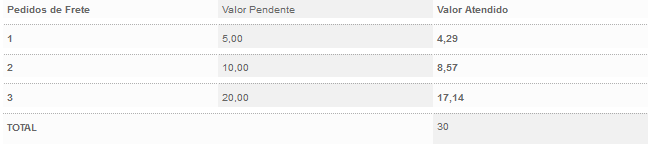
Quando o pedido for atendido com valor maior ou igual ao seu valor de frete, seu status ficará como "Atendido". A quantidade do pedido, que sempre será 1, deve ser atendida com 1 e com quantidade pendente zero.
Caso algum pedido de frete esteja bloqueado na alçada o sistema irá criar uma divergência no momento da importação do CT-e e irá alterar o campo Div. do XML para
 . Ao pressionar duplo clique, com o mouse, sobre este campo será exibida a mensagem de divergência: mostra a divergência: "O pedido de frete XXX encontra-se bloqueado na Alçada de Valores. É necessário liberar para realizar o atendimento do mesmo.".
. Ao pressionar duplo clique, com o mouse, sobre este campo será exibida a mensagem de divergência: mostra a divergência: "O pedido de frete XXX encontra-se bloqueado na Alçada de Valores. É necessário liberar para realizar o atendimento do mesmo.".Importante
Se o XML originado de Nota(s) de Saída possuir vínculo com Pedido(s)s de Frete, então as validações de tolerância de pedidos de compra serão testadas, e caso existirem críticas, a importação não prosseguirá.
-
Na importação de XMLs de notas fiscais (55) ou conhecimentos de transporte (57) algumas validações são realizadas sobre as datas de emissão e entrada das operações:
-
Nota de compras de mercadoria (nota de entrada): A data de entrada não pode ser menor que a emissão.
-
Conhecimento de Frete sobre Compras (Nota de Entrada): A data de emissão do conhecimento não pode ser menor que a data de emissão da Nota de Compra. A data de entrada do conhecimento igual data de entrada da mercadoria (NFE).
-
Conhecimento de Frete sobre Vendas (Nota de Saída): A data de emissão do conhecimento não pode ser menor que a data de emissão da Nota de Venda. A data de entrada do conhecimento igual ou maior que data de saída da mercadoria.
Botão Consulta SEFAZ
Ao clicar neste botão o sistema irá realizar a consulta da situação do CT-e junto à SEFAZ e atualizará o campo Situação.
Botão Histórico da Consulta
Ao clicar neste botão abrirá a tela de Histórico de consulta da situação da nota que mostra as consultas realizadas na SEFAZ para o CT-e pesquisado.
Botão Notas
Ao clicar neste botão abrirá a tela Notas do CT-e que exibe as informações da nota de entrada ou de saída, conforme a origem do CT-e, e relacionadas ao XML do CT-e. Caso não existir nenhuma nota o sistema irá exibir a seguinte mensagem: "Não existem Notas de Origem para o CT-e.".
Botão Pedidos de Frete
Ao clicar neste botão abrirá a tela Pedidos de Frete do CT-e que exibe os pedidos de frete.
Caso a origem do CT-e for 'NF Entrada' ao clicar neste botão, o sistema irá exibir a seguinte mensagem: "A origem do CT-e é NF Entrada, e não serão tratados Pedidos de Frete sobre Notas de Entrada".
Quando a origem do CT-e for 'NF Saída' e não existir Pedidos de Frete para as notas de saída do XML, ao clicar no Botão Pedidos de Frete, o sistema irá exibir a seguinte mensagem: "Não existem Pedidos de Frete para a(s) Nota(s) de Saída do CT-e".
Este botão ficará habilitado quando a origem do CT-e for 'NF Saída' e existir pedido de frete para aquele CT-e.
Campos deste Botão
O sistema irá buscar os pedidos de frete referentes às Notas Fiscais de Saída. Quando o CT-e estiver com a origem "NF Entrada", o campo Valor Ped. Frete irá possuir o valor "-". Quando o CT-e apresentar como origem "NF Saída" e não possuir nenhum pedido de frete relacionado com as notas de saída, o campo Valor Ped. Frete ficará sem informações.
O campo Valor Ped. Frete representa a soma dos valores totais dos Pedidos de Frete das Notas de Saídas do CT-e com origem "NF Saída".
O sistema irá utilizar o mesmo procedimento que o programa Manutenção de Nota de Entrada utiliza para atender os Pedidos de Frete das Notas de Saídas dos Conhecimentos de Frete. São eles:
-
Busca os Pedidos de Frete diretamente ligados as Notas de Saída do CT-e.
-
Busca os Pedidos de Complemento ligados as Notas de Saída do CT-e.
O Valor Ped. Frete será a soma dos valores destes Pedidos de Frete.
Valor Pendente: Mostra o valor ainda pendente de cada Pedido de Frete, quando o XML ainda não foi importado. Quando o XML já tiver sido importado e o CT-e estiver como "Atendido", este campo será alterado para Valor Atendido. O Valor Atendido exibe o valor que foi atendido no Pedido de Frete pelo CT-e em questão.
Botão Serv. em Desacordo
O Evento de Prestação de Serviço em Desacordo existe para que o Tomador possa informar ao Fisco que o CT-e recebido está em desacordo com a Prestação de Serviço de Transporte.
Através da tela exibida ao clicar neste botão será possível definir a Observação referente ao Evento a ser enviado.
Após confirmado o envio do Evento, o mesmo poderá ser Homologado ou Rejeitado pela SEFAZ. Caso o Evento tenha sido Rejeitado, é possível enviar um novo Evento de Prestação de Serviço em Desacordo. No entanto, caso o Evento tenha sido Homologado pela SEFAZ, não será possível enviar novos Eventos, nem Importar o CT-e através do INTEGRACT-E.
Conhecimentos de Transporte já importados não poderão ter o Evento de Prestação de Serviço em Desacordo enviado. Para fazê-lo, é necessário apagá-los do Sistema através do programa FREC0200 (Manutenção de Notas Fiscais de Entrada).
Através do botão "Histórico da Consulta" é possível verificar o Estado do envio dos Eventos de cada Conhecimento de Transporte Eletrônico.
Botão Alterar Datas Entrada
Este botão serve para informar uma nova data de entrada para os CT-e selecionados.